win7怎么设置显卡性能_win7提升显卡性能的方法步骤
win7旗舰版系统怎么设置显卡性能?有些喜欢用电脑玩游戏的朋友,如果电脑的显卡性能不佳,在玩游戏的时候就会出现游戏卡顿或者画面感不清晰的情况,很影响游戏体验,那我们要怎么提升呢?今天小编就来为大家分享win7提升显卡性能的方法步骤。
方法步骤如下:
1、我们点击左下角的开始菜单,选择控制面板,可以进入控制面板界面。
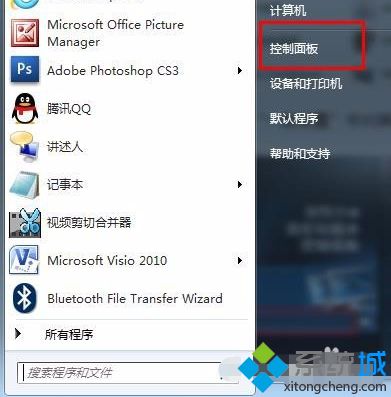
2、在控制面板界面,我们找到显卡设置(英特尔®显卡设置),点击进入。
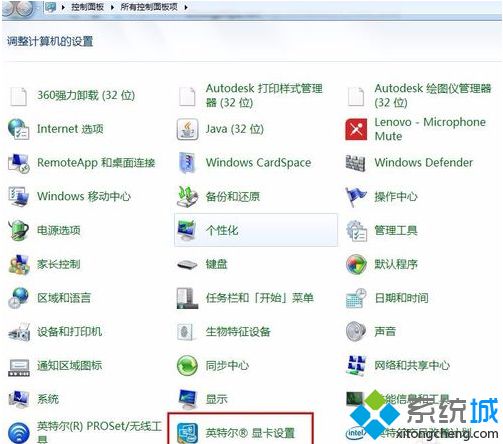
3、系统会弹出提示框,说正在初始化。

4、等待几秒钟之后就能够英特尔核芯显卡控制面板,可以自定义电脑的图形设置,以增强视觉体验。(电脑配置好就增强,电脑配置差就减弱哦)。主要设置的有显示器、3D、视频、电源这几个。

5、在显示器设置面板,我们可以设置显示器的一些基本参数,可以根据自己的电脑实际配置来调整成最适合自己的。
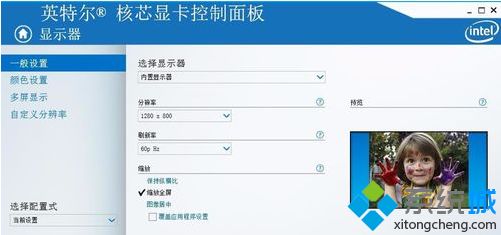
6、在3D设置面板,我们可以对自带3D程序的应用进行设置,以便达到自己流畅运行的目的。
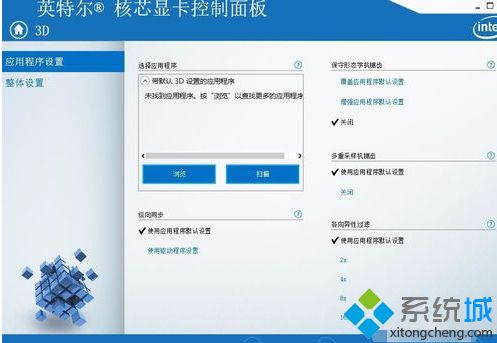
7、在视频设置面板,可以对视频播放时颜色和图像的一些参数进行设置。
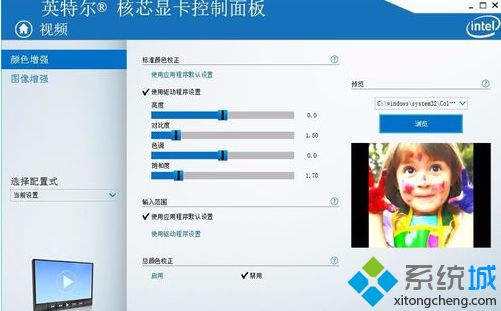
8、在电源设置面板,可以设置不同电源情况下的显卡配置情况。
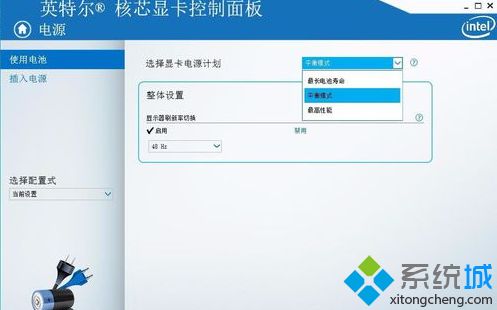
以上给大家分享的就是win7提升显卡性能的方法步骤啦。有需要的用户可以参考上面的步骤哦,希望能帮助到你。
相关教程:怎么辨别显卡性能提升性能怎样提升一个电脑性能dnf游戏画面卡顿怎么办我告诉你msdn版权声明:以上内容作者已申请原创保护,未经允许不得转载,侵权必究!授权事宜、对本内容有异议或投诉,敬请联系网站管理员,我们将尽快回复您,谢谢合作!










